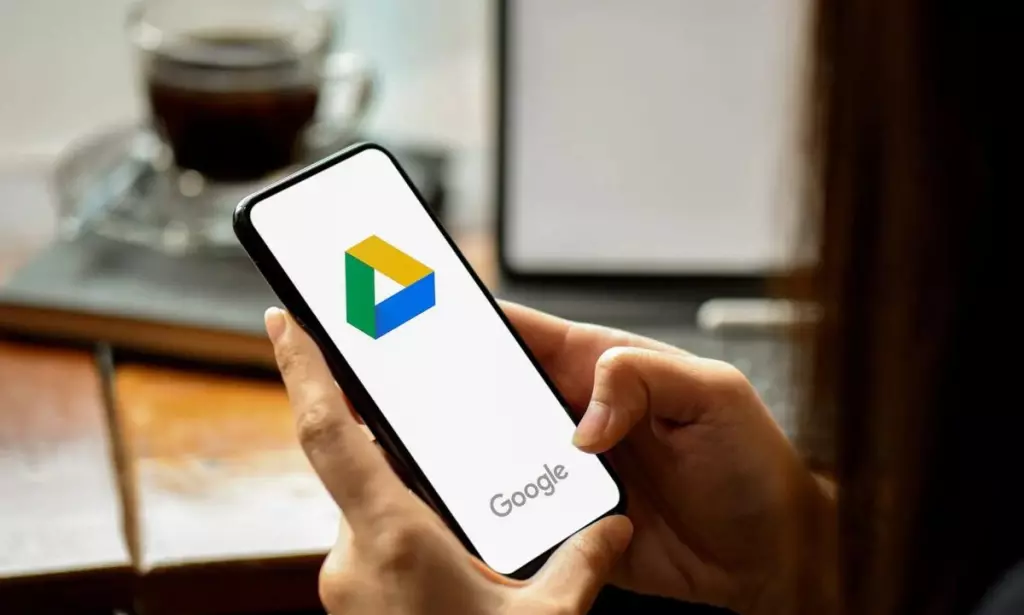POJOKNULIS.COM - Sebuah media penyimpanan menjadi sangat penting di era digital saat ini terutama penyimpanan dalam bentuk softfile.
Salah satu penyimpanan yang paling mudah ialah dengan Google Drive dengan layanan penyimpanan awan yang memungkinkan seseorang menyimpan berbagai file secara online, seperti dokumen, foto, video, dan lainnya.
Setiap akun Google mendapatkan penyimpanan 15 GB secara gratis, yang digunakan bersama oleh Gmail, Google Drive, dan Google Foto.
Apabila penyimpanan masih kurang besar dan ingin menambah kapasitas penyimpanan, dapat diupgrade dengan membeli langganan Google One, yang menawarkan berbagai pilihan mulai dari 100 GB hingga 30 TB.
Meski tergolong cukup besar penyimpanan ini tetap memiliki batasan sehingga untuk mengecek berapa banyak penyimpanan yang digunakan dan tersisa, dapat mengunjungi situs web Google Drive atau aplikasi Google Drive di smartphone.
Untuk melihat sisa penyimpanan yang tidak terpakai juga bisa dengan melihat rincian penggunaan penyimpanan untuk setiap layanan Google di Google One.
Namun, ada kalanya mungkin tidak bisa mengupgrade dan ingin menghapus semua file, membersihkan ruang penyimpanan, mengganti akun, atau menghapus data pribadi yang ada di Google Drive maka hal ini juga bisa dilakukan.
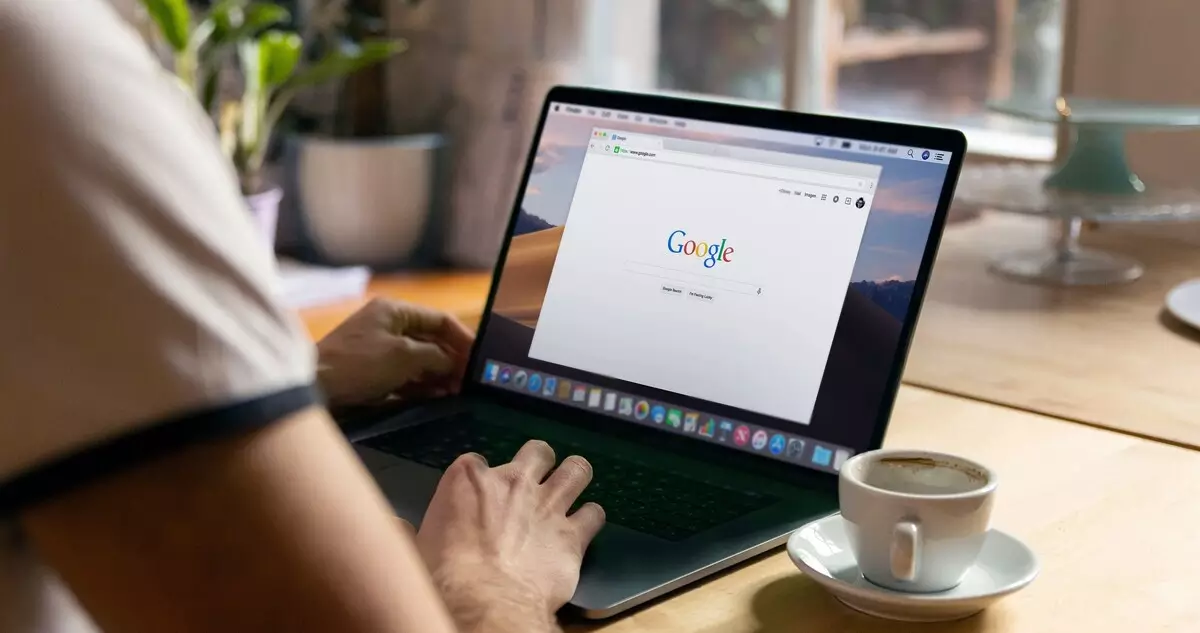
Karena ketika file di Google Drive terlalu penuh maka ada beberapa masala yang bisa terjadi, seperti:
- Tidak dapat menyimpan file baru di Google Drive, kecuali Anda menghapus file lama atau membeli penyimpanan tambahan.
- Tidak dapat menerima atau mengirim email melalui Gmail, karena Gmail juga menggunakan penyimpanan Google Drive.
- Tidak dapat melakukan backup foto atau video melalui Google Foto, karena Google Foto juga menggunakan penyimpanan Google Drive.
- Tidak dapat mengunduh file yang dibagikan oleh orang lain melalui Google Drive, karena ada batas kapasitas unduhan harian yang ditentukan oleh Google.
Apabila tetap ingin menghapus file maka ada beberapa cara untuk menghapus semua file di Google Drive, tergantung pada perangkat yang Anda gunakan. Berikut adalah langkah-langkahnya untuk masing-masing perangkat:
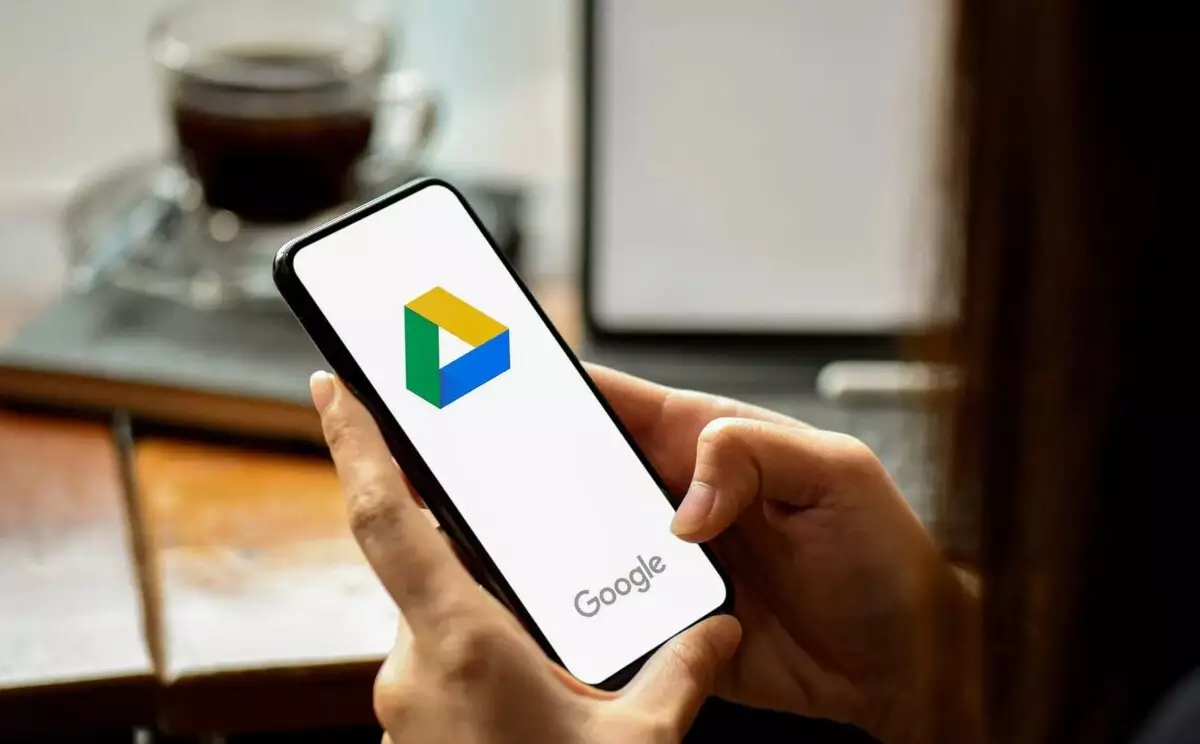
Menghapus Semua File di Google Drive Melalui Komputer
- Buka situs web Google Drive di browser Anda dan masuk dengan akun Google Anda.
- Di sebelah kiri layar, klik My Drive untuk melihat semua file yang Anda simpan di Google Drive.
- Tekan tombol Ctrl+A pada keyboard Anda untuk memilih semua file. Anda juga bisa klik Select All di bagian atas layar.
- Klik kanan pada file yang dipilih dan pilih Remove. Anda juga bisa klik ikon Trash di bagian atas layar.
- File-file yang Anda hapus akan dipindahkan ke Trash atau Bin, yang berarti mereka masih bisa dipulihkan. Jika Anda ingin menghapusnya secara permanen, klik Trash atau Bin di sebelah kiri layar.
- Klik Empty Trash atau Empty Bin di bagian atas layar dan konfirmasi pilihan Anda.
Menghapus Semua File di Google Drive Melalui Smartphone
- Buka aplikasi Google Drive di smartphone Anda dan masuk dengan akun Google Anda.
- Sentuh ikon Menu (tiga garis horizontal) di pojok kiri atas layar dan pilih My Drive.
- Sentuh dan tahan salah satu file untuk memasuki mode pemilihan. Kemudian, sentuh ikon Select All (tiga titik dengan tanda centang) di pojok kanan atas layar untuk memilih semua file.
- Sentuh ikon Trash (tong sampah) di pojok kanan atas layar untuk menghapus semua file yang dipilih.
- File-file yang Anda hapus akan dipindahkan ke Trash, yang berarti mereka masih bisa dipulihkan. Jika Anda ingin menghapusnya secara permanen, sentuh ikon Menu lagi dan pilih Trash.
- Sentuh ikon More (tiga titik vertikal) di pojok kanan atas layar dan pilih Empty Trash. Konfirmasi pilihan Anda.
Itulah cara menghapus semua file di Google Drive melalui komputer atau smartphone. Perlu diingat bahwa menghapus semua file di Google Drive juga akan menghapusnya dari perangkat lain yang sinkron dengan akun Google Anda, seperti laptop, tablet, atau smartphone lainnya.
Oleh karena itu, pastikan Anda sudah membackup file-file penting sebelum menghapusnya.